Daptar eusi
Excel solver mangrupikeun salah sahiji fitur anu paling mangpaat anu anjeun tiasa mendakan nalika nganalisis data dina Excel. Ieu mangrupikeun fitur analisa kumaha upami dina bentuk Excel Add-in. Artikel ieu bakal difokuskeun conto béda tina solver fitur dina Excel kaasup loba wewengkon béda.
Unduh Buku Latihan Praktek
Unduh buku kerja anu digunakeun pikeun demonstrasi tina tautan di handap. .
Excel Solver.xlsx
Naon Ari Solver dina Excel?
Solver mangrupikeun program tambihan Microsoft Excel. Solver mangrupikeun bagian tina alat Analisis Naon-Upami anu tiasa kami anggo dina Excel pikeun nguji skénario anu béda. Urang tiasa ngajawab masalah-nyieun kaputusan ngagunakeun alat Excel Solver ku manggihan solusi paling sampurna. Éta ogé nganalisis kumaha unggal kamungkinan mangaruhan kaluaran lembar kerja.
Kumaha Aktipkeun Fitur Solver dina Excel
Anjeun tiasa ngaksés Solver ku milih Data ➪ Analisis ➪ Solver. Kadang-kadang aya kajadian yén paréntah ieu henteu sayogi, anjeun kedah masang tambihan Solver nganggo léngkah-léngkah ieu:
- Mimiti, pilih File
- Kadua, pilih Options tina menu.

- Ku kituna, Excel Options kotak dialog nembongan.
- Di dieu, buka Add-Ins
- Di handapeun kotak dialog Excel Options , pilih Excel Add-Ins tina daptar turun-handap Atur teras klikmilarian solusi.
Iterations : Lebetkeun jumlah maksimum solusi percobaan anu anjeun hoyong Solver nyobian ngarengsekeun masalahna.
Max Subproblems : Ieu dipaké pikeun ngajawab masalah kompléks. Sebutkeun jumlah maksimum sub-masalah nu bisa direngsekeun ku algoritma Évolusionér.
Max Feasible Solutions : Ieu dipaké pikeun masalah kompléks. Sebutkeun jumlah maksimum solusi anu tiasa direngsekeun anu tiasa direngsekeun ku algoritma Évolusionér.
Baca Selengkapnya: Kumaha Ngagunakeun Excel Evolutionary Solver (Kalayan Léngkah-léngkah Gampang)
Conto Optimasi Portofolio Investasi sareng Excel Solver
Dina bagian ieu, urang bakal ningali masalah portofolio investasi, anu ogé tiasa disebatkeun masalah kauangan. Urang bade ngaoptimalkeun sapertos ku bantuan solver Excel. Tujuan portofolio atawa optimasi kauangan nya éta pikeun ngaidéntifikasi portofolio (distribusi aset) anu optimal diantara anu portofolio dibéré tujuan anu tangtu. Dina kalolobaan kasus, tujuanana nyaéta pikeun maksimalkeun kauntungan, sapertos diprediksi mulang, bari ngaminimalkeun kawajiban, sapertos résiko kauangan.
Hayu urang tingali portofolio investasi di handap ieu.

Pernyataan masalah dijelaskeun di handap.
- Jumlah anu bakal diinvestasikeun ku serikat kiridit dina pinjaman mobil anyar sahenteuna sahenteuna tilu kali jumlah anu bakal diinvestasikeun ku serikat kiridit dina mobil bekas. injeuman. Alesanna nyaéta:yén injeuman mobil dipaké téh investasi riskier. Konstrain ieu digambarkeun salaku C5>=C6*3
- Injeuman mobil sahenteuna kudu 15% tina portofolio. Konstrain ieu digambarkeun salaku D14>=.15
- Utangan anu teu dijamin kedahna henteu langkung ti 25% tina portofolio. Konstrain ieu digambarkeun salaku E8<=.25
- Sahenteuna 10% portopolio kudu aya dina CD bank. Konstrain ieu digambarkeun salaku E9>=.10
- Jumlah total invested nyaeta $5.000.000.
- Sadaya investasi kedah positif atawa nol.
Tuturkeun léngkah-léngkah ieu pikeun ningali kumaha anjeun tiasa nganggo solver dina Excel kanggo conto sapertos kieu.
Lengkah-léngkah:
- Kahiji, pilih Data
- Terus pilih Solver tina Analysis

- Ayeuna Eusian widang Set Objective ku nilai ieu: $E$13 .
- Terus pilih tombol radio pikeun pilihan Max dina To
- Sanggeus éta, pilih sél $D$6 nepi ka $D$10 pikeun ngeusian kolom Ku Ngarobah Sél Variabel . Widang ieu bakal nunjukkeun $D$6:$D$10 .
- Tambahkeun konstrain hiji-hiji. Watesanna nyaéta: $D$11= $C$4 $D$6>= $D$7*3, $E$15>= 0.15, $F$9= 0.1 . Watesan ieu bakal dipidangkeun dina kotak centang Tunduk kana Konstrain
- Pilih kotak centang Jieun Variabel Teu Kawatesanan Non-Négatif .
- Pilih GRG Nonlinier ti Pilih Métode Ngarengsekeun daptar turun-handap.
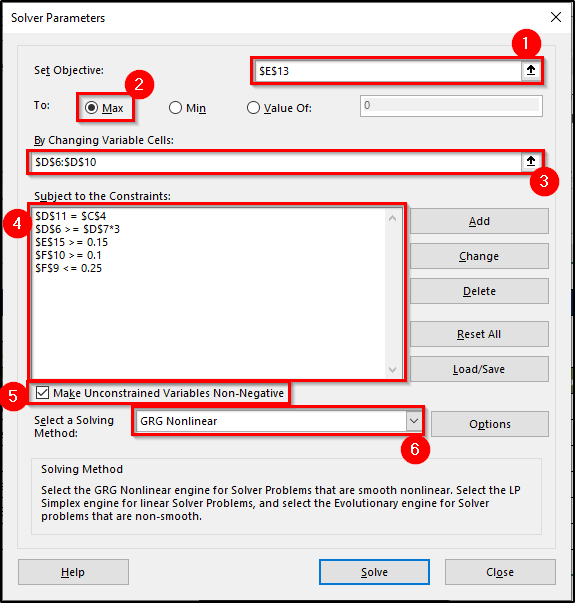
- Ayeuna klik Solusi Klik OK .
- Bakal aya kotak dialog sejen nu Anjeun kudu milih jenis hasil.
- Hartina Anjeun kudu milih Simpen Solver Solution . Upami teu kitu, nilai bakal balik deui ka nilai aslina.
- Teras ti sisi katuhu kotak dialog, pilih sadaya pilihan dina Laporan .
- Teras klik OK sanggeus ieu.

- Kami geus ngasupkeun 1.000.000 dina sél nu robah jadi nilai awal. Nalika anjeun ngajalankeun Solver nganggo parameter ieu, éta ngahasilkeun solusi anu dipidangkeun dina gambar di handap ieu anu ngahasilkeun total 25% .
- Nilai Pinjaman Otomatis ogé robih ka 15%.
- Jeung ieu kumaha urang meunang nilai optimasi pangluhurna Total Ngahasilkeun mertimbangkeun sagala konstrain.
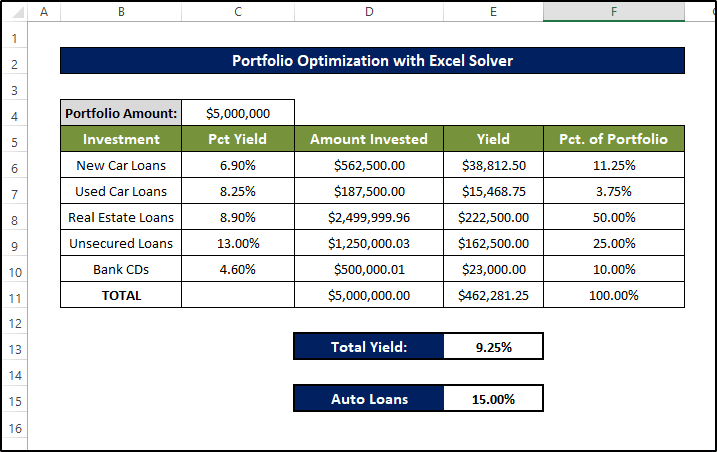
Sareng ieu kumaha urang ngalengkepan optimasi portofolio investasi nganggo solver Excel.
Maca deui: Kumaha Nyiptakeun Kalkulator Perencanaan Keuangan di Excel
Conto Pemrograman Integer Linier Nganggo Excel Solver
Hayu urang tingali conto pamakean solver Excel dina pemrograman Integer Linear. Mimiti, tingali set data anu cocog pikeun masalah éta.

Ayeuna waktuna pikeun ningali inpo wincik ngeunaan solver Excel pikeun conto program linier integer ieu:
PutusanVariabel:
X1: Kuantitas produksi produk 1.
X2: Kuantitas produksi produk 2.
Y: 1 lamun setelan kahiji dipilih atawa 0 lamun setelan kadua dipilih.
Fungsi Tujuan:
Z=10X1+12X2
Konstrain:
X1+X2<=35
X1-8Y<=12
X2+15Y<=25
Y={0,1}
X1,X2>=0
Ayeuna tuturkeun léngkah-léngkah ieu pikeun ningali kumaha urang tiasa ngabéréskeun conto program linear integer khusus ieu dina Excel nganggo solver.
Lengkah-léngkah:
- Kahiji, buka tab Data terus pilih Solver tina Analysis

- Ayeuna lebetkeun nilai sareng konstrain dina kotak Parameter Solver sapertos dina gambar.

- Terus klik Solusi .
- Salajengna, klik OK dina Hasil Solver .
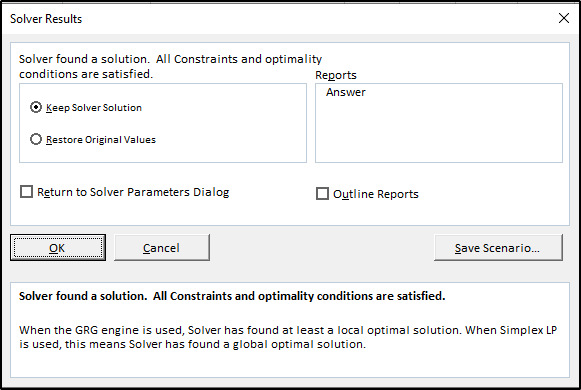
Hasil ahir ngagunakeun solver Excel dina conto program linear integer bakal siga kieu.

Conto Jadwal sareng Excel Solver
Anggap yén th e bank boga 22 pagawé. Kumaha para karyawan kedah dijadwalkeun supados aranjeunna gaduh jumlah maksimal dinten sabtu minggu? Urang bakal maksimalkeun jumlah poé libur sabtu minggu kalawan jumlah karyawan tetep dina conto jadwal ieu solver Excel.
Hayu urang tingali set data.

Watesan anu dipidangkeun dina gambar. Pikeun ngajawab masalah scheduling sarta ngagunakeun solver dinaconto sapertos kitu anjeun tiasa nuturkeun léngkah ieu.
Lengkah:
- Kahiji, buka tab Data dina pita anjeun sarta pilih Solusi tina Analisis

- Salajengna, lebetkeun nilai-nilai konstrain sareng parameter salaku ditémbongkeun dina gambar di handap ieu.
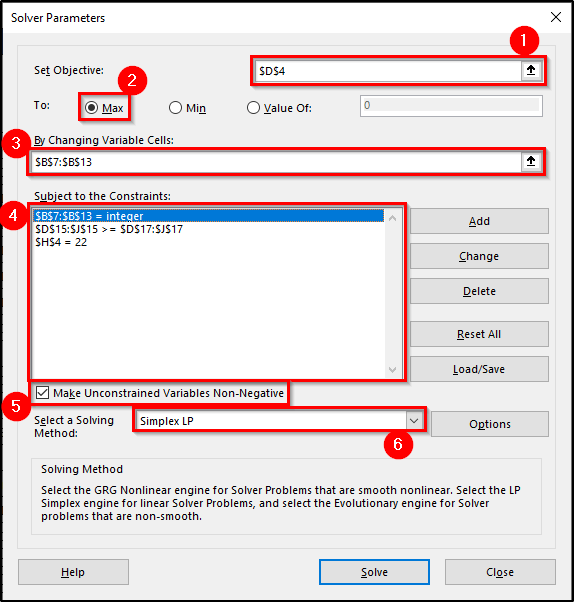
- Sanggeus éta, klik dina Solusi .
- Ahirna, klik dina OK dina Solver Hasil.
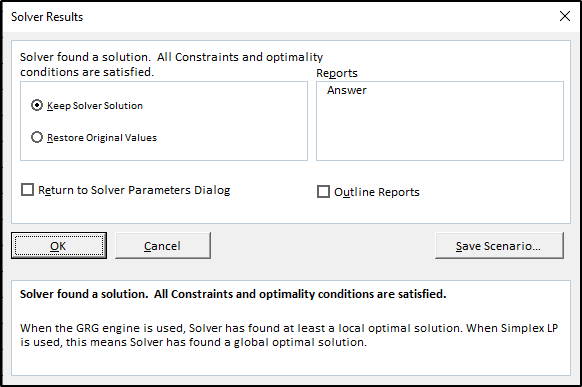
Solusi bakal otomatis nembongkeun hasil tina masalah jadwal dina Excel spreadsheet kusabab pilihan anu urang lakukeun dina léngkah-léngkah.
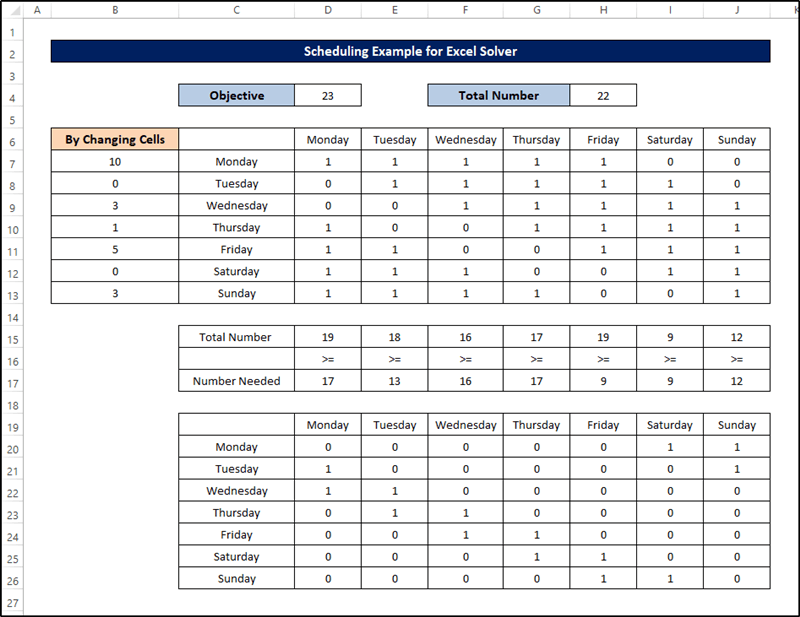
Anjeun tiasa nganggo solver dina Excel dina conto anu sami sapertos kitu.
Conto Excel Solver pikeun Alokasi Anggaran Pemasaran
Ahirna, hayu urang tingali dina skenario dimana urang kedah nganggo solver dina Excel pikeun alokasi anggaran pamasaran. Pikeun éta, hayu urang nyandak set data sapertos kieu.

Di dieu, urang gaduh statistik ayeuna di kénca, sareng bagian dimana urang badé nganggo solver aya dina leres.
Tuturkeun léngkah-léngkah ieu pikeun milari kumaha urang tiasa ngatasi masalah pamasaran ieu sareng solver Excel.
Lengkah-léngkah:
- Kahiji, buka tab Data dina pita anjeun sarta pilih Solver tina grup Analysis .

- Terus tuliskeun konstrain di handap ieu sareng parameter sapertos anu dipidangkeun dina gambar.

- Sanggeus éta, klik dina Solusi .
- Salajengna, klik OK dina Hasil Solver

Nilai-nilai bakal robih janten ieu kusabab watesan sareng parameter anu kami pilih.
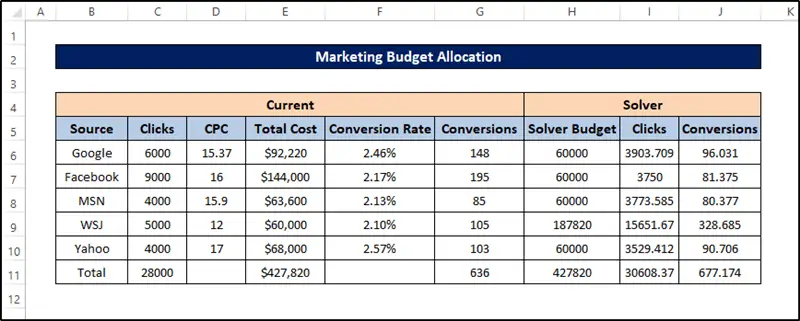
Anjeun tiasa nganggo solver dina Excel dina conto anu sami sapertos kitu.
Maca deui: Alokasi Sumberdaya dina Excel (Jieun sareng Léngkah Gancang)
Kacindekan
Éta nyimpulkeun artikel pikeun conto solver Excel. Mudah-mudahan, anjeun parantos ngartos ideu ngagunakeun solver Excel pikeun skenario anu béda tina conto ieu. Abdi ngarepkeun anjeun mendakan pituduh ieu mangpaat sareng informatif. Upami anjeun gaduh patarosan atanapi saran, wartosan kami dina koméntar di handap.
Pikeun pituduh anu langkung seueur sapertos kieu, buka ExcelWIKI.com .
Go .

- Geura, kotak dialog Add-in nembongan.
- Teras, teundeun tanda centang di gigireun Solver Add-In , teras klik OK .

Sakali anjeun Aktipkeun tambihan dina buku kerja Excel anjeun, aranjeunna bakal katingali dina pita. Ngan pindah ka tab Data sarta anjeun bisa manggihan Solver add-in dina grup Analyze .

Kumaha Ngagunakeun Solver dina Excel
Saméméh leuwih jéntré, ieu prosedur dasar pikeun ngagunakeun Solver :
- Kahiji-hiji, nyetél lembar kerja kalayan nilai sareng rumus. Pastikeun yén anjeun geus formatna sél bener; contona, waktu maksimum anjeun teu bisa ngahasilkeun unit parsial produk anjeun, jadi pormat sél eta pikeun ngandung angka nu euweuh nilai decimal.
- Salajengna, pilih Data ➪ Analisis ➪ Solver . Kotak dialog Solver Parameters bakal muncul.
- Sanggeus, tangtukeun sél target. Sél target ogé katelah objektif.
- Teras, tangtukeun rentang nu ngandung sél nu robah.
- Sebutkeun konstrain.
- Lamun perlu, ganti pilihan Solver.
- Nyanggakeun Solver ngajawab masalah.
2 Conto Cocog Ngagunakeun Excel Solver Éféktif
Mimitina, urang bade difokuskeun dua masalah basajan ngagunakeun Excel solver. Anu kahiji bakal ngamaksimalkeun kauntungan tina séri produk sareng anu kadua museurkeun kana ngaminimalkeunongkos produksi. Ieu ngan ukur dua conto pikeun nunjukkeun prosedur solver Excel dina dua skenario anu béda. Masalah anu langkung seueur ngeunaan fitur anu sami bakal aya dina bagian engké tulisan.
1. Maksimalkeun Keuntungan Produk
Hayu urang tingali heula set data di handap ieu.
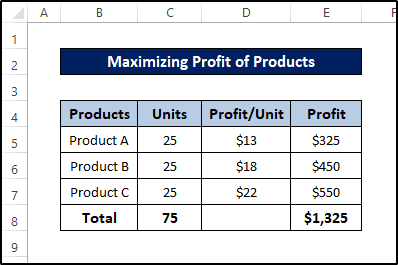
Kauntungan pangluhurna asalna tina Produk C. Ku alatan éta, pikeun maksimalkeun pungsi total kauntungan tina produksi, urang ngan bisa ngahasilkeun Produk C. Tapi lamun hal éta lugas, anjeun teu bakal butuh parabot kawas Solver. Pausahaan ieu ngagaduhan sababaraha kendala anu kedah dicumponan pikeun ngahasilkeun produk:
- Kapasitas produksi gabungan nyaéta 300 unit per dinten.
- Pausahaan peryogi 50 unit Produk A pikeun ngeusian produk anu parantos aya. pesenan.
- Pausahaan butuh 40 unit Produk B pikeun ngeusian pesenan anu dipiharep.
- Pasar pikeun Produk C kawilang kawates. Ku kituna pausahaan teu kabetot pikeun ngahasilkeun leuwih ti 40 unit produk ieu per poé.
Ayeuna hayu urang tingali kumaha urang bisa ngagunakeun solver pikeun nungkulan masalah.
Léngkah-léngkah:
- Kahiji, buka tab Data dina pita anjeun.
- Terus pilih Solver tina Analisis grup.

- Ayeuna pilih sél E8 salaku sél obyektif tina Parameter Solver kotak.
- Sagigireun Pikeun pilihan Max sakumaha urang nyobian ngamaksimalkeun nilai sél.
- Dina Ku Ngarobah VariabelSél , pilih nilai sél anu urang fokuskeun pikeun ngarobih. Di dieu, aranjeunna kagolong kana rentang C5:C7 .
- Ayeuna tambahkeun konstrain ku ngaklik tombol Tambahkeun di katuhu kotak.
- Ahirna, pilih Simplex LP dina Pilih Métode Ngarengsekeun

- Sawaktos Anjeun geus rengse kalayan sagala léngkah di luhur, klik Solusi di handapeun kotak.
- Sanggeus éta, kotak Hasil Solver .
- Ayeuna pilih pilihan sareng laporan anu anjeun hoyong pikaresep dina kotak ieu. Pikeun demonstrasi, urang milih ngaktipkeun pilihan Keep Solver Solution wungkul.

- Salajengna, klik OKÉ .
- Dataset ayeuna bakal robah jadi kieu.
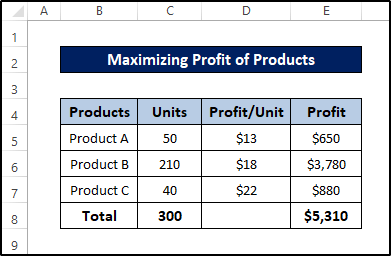
Ieu nuduhkeun jumlah optimal unit anu diperlukeun pikeun meunangkeun kauntungan maksimum. dina konstrain diasupkeun. Ieu mangrupikeun salah sahiji conto anu nunjukkeun kumaha kuatna fitur solver Excel.
Maca deui: Kumaha Ngitung Campuran Produk Optimal dina Excel (kalayan Léngkah Gampang)
2. Ngaminimalkeun Biaya Pengiriman
Sanggeus masalah maksimalisasi di luhur, hayu urang tingali conto anu fokus kana ngaminimalkeun nilai. Urang bakal ngagunakeun SUM jeung SUMPRODUCT fungsi pikeun ngitung parameter béda. Pikeun éta, hayu urang nyandak set data di handap ieu.
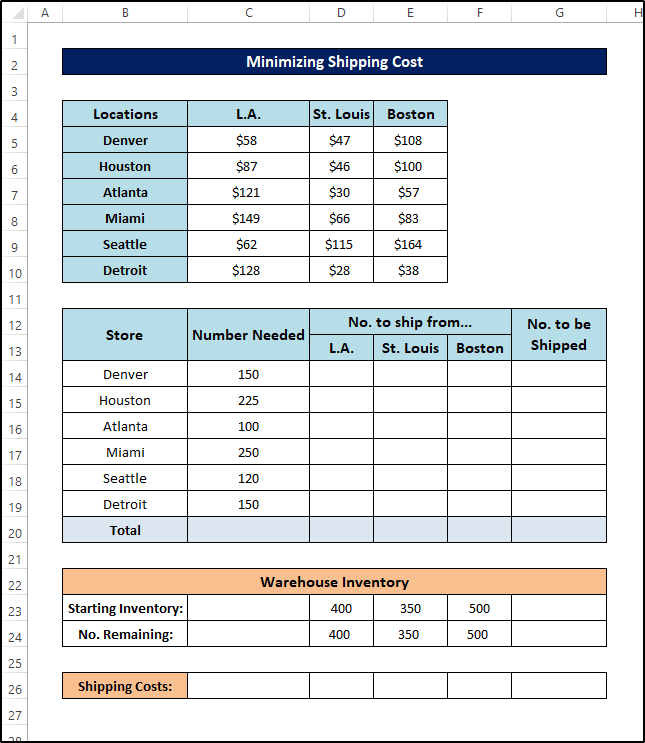
Tabel Biaya Pangiriman : tabél ieu ngandung rentang sél B4:E10 . Ieumatrix nu nahan per Unit ongkos pengiriman barang ti unggal gudang ka unggal outlet ritel. Contona, biaya ngirim unit produk ti Boston ka Detroit nyaéta $38 .
Kabutuhan produk unggal toko ritel : Inpo ieu nembongan dina sél. rentang C14:C19 . Salaku conto, toko ritel di Houston peryogi 225, Denver peryogi 150 unit, Atlanta peryogi 100 unit, sareng saterasna. C18 nyaéta sél rumus anu ngitung total unit anu diperlukeun tina outlet.
No. dikirim ti… : Rentang sél D14:F19 nahan sél anu tiasa disaluyukeun. Nilai sél ieu bakal variatif ku Solver. Kami geus initialized sél ieu kalawan nilai 25 pikeun masihan Solver nilai awal. Kolom G ngandung rumus. Kolom ieu ngandung jumlah unit anu kedah dikirimkeun ku perusahaan ka unggal toko ritel ti gudang. Contona, G14 nembongkeun nilai 75. Pausahaan kudu ngirim 75 unit produk ka outlet Denver ti tilu gudang.
Inventaris gudang : Baris 21 ngandung jumlah inventory di unggal gudang. Contona, gudang Los Angeles boga 400 unit inventory. Baris 22 ngandung rumus anu nunjukkeun inventaris sésana saatos kiriman. Contona, Los Angeles geus ngirimkeun 150 (tingali, baris 18) unit produk, jadi boga sésana 250 (400-150) unit inventaris.
Diitung biaya pengiriman : Baris 24 ngandung rumus étangitung biaya pengiriman barang.
Solusi bakal ngeusian nilai dina rentang sél D14:F19 ku cara anu bakal ngaleutikan biaya pengiriman ti gudang ka toko. Dina basa sejen, solusi bakal ngaleutikan nilai dina sél G24 ku cara nyaluyukeun nilai rentang sél D14:F19 minuhan konstrain handap:
- Jumlah unit nu dipénta ku unggal. outlet ritel kudu sarua jumlah shipped. Kalayan kecap sanésna, sadaya pesenan bakal dieusi. Spésifikasi di handap ieu bisa nganyatakeun konstrain ieu: C14=G14, C16=G16, C18=G18, C15=G15, C17=G17, jeung C19=G19
- Jumlah unit sésana dina inventory unggal gudang urang teu kudu négatip. Dina basa sejen, gudang teu bisa ngirim leuwih ti inventory na. Konstrain di handap ieu nunjukkeun ieu: D24>=0, E24>=0, F24>=0 .
- Sél nu bisa diatur teu bisa négatip sabab ngirimkeun jumlah négatip unit ngajadikeun euweuh. rasa. Kotak dialog Solve Parameters gaduh pilihan anu gampang: Jieun Variabel Unconstrained Non-Négatif. Pastikeun setelan ieu diaktipkeun.
Hayu urang jalankeun léngkah-léngkah ieu pikeun ngalakukeun tugas.
Léngkah-léngkah:
- Anu mimiti, urang bakal netepkeun sababaraha rumus anu diperyogikeun. Pikeun ngitung pikeun dikirim , ketik rumus ieu.
=SUM(D14:F14)

- Teras, pencét Enter .
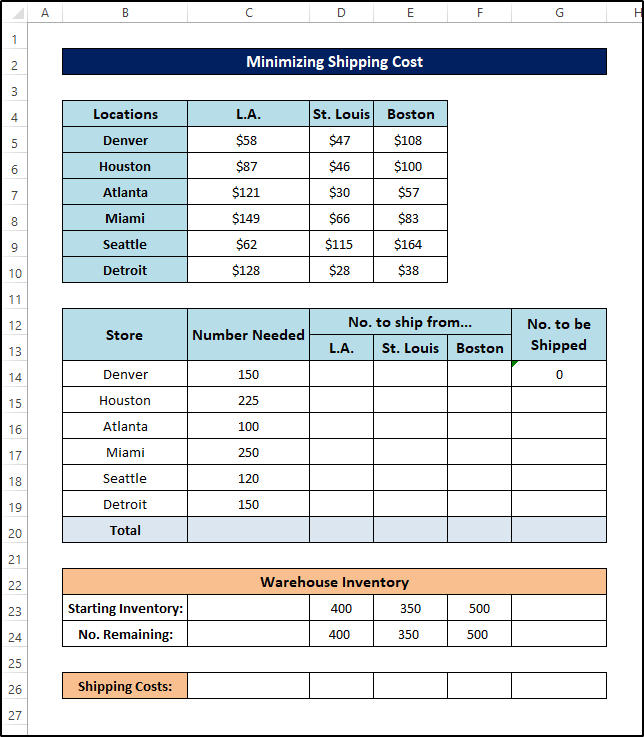
- Salajengna, séred EusianPake ikon nepi ka sél G19 pikeun ngeusian sél séjén kalawan rumus.
- Ku kituna, kaluaran bakal kasampak kawas kieu.
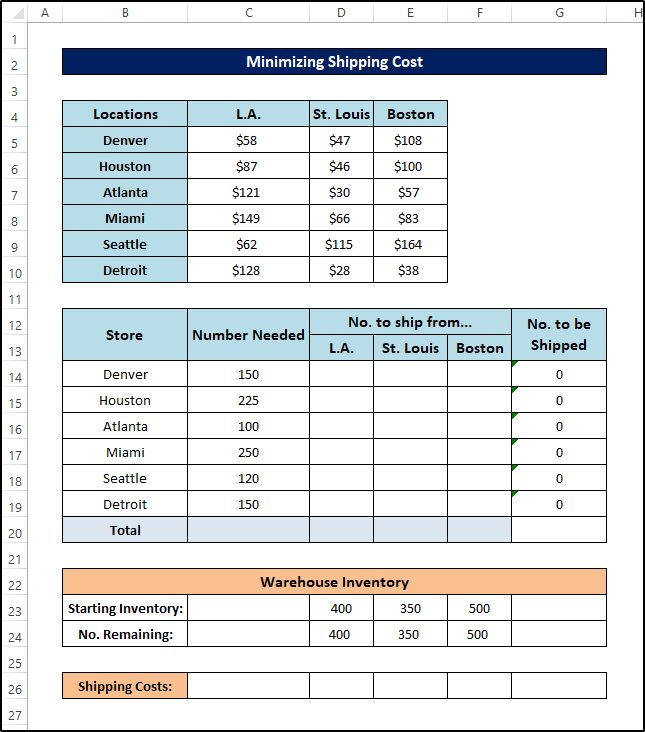
- Sanggeus, pikeun ngitung total, ketik rumus ieu di handap.
=SUM(C14:C19)
- Teras, pencét Enter.
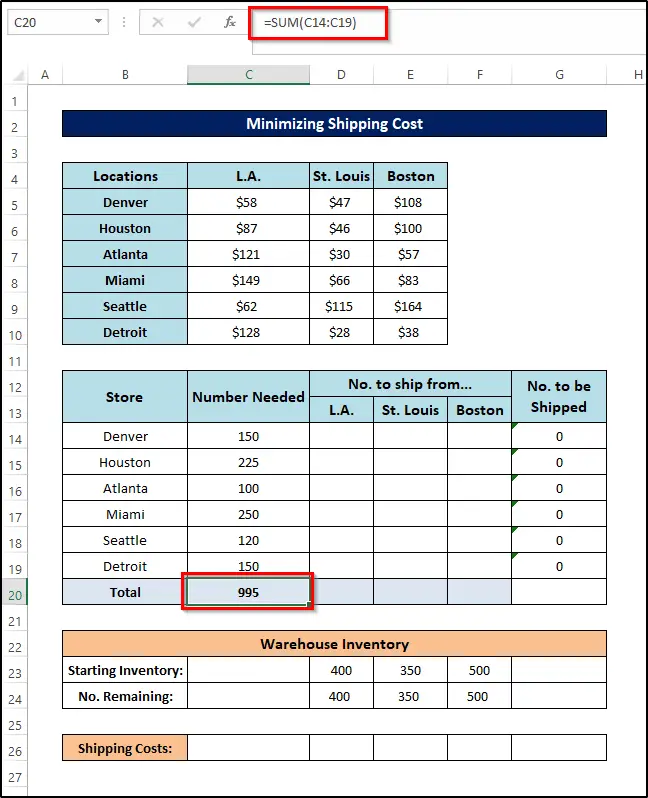
- Salajengna, sered ikon Eusian Cecekelan ka katuhu nepi ka sél G20 pikeun ngeusian nu séjén sél nu mibanda rumus.
- Ku kituna, kaluaran bakal kasampak kawas kieu.

- Sanggeusna, pikeun ngitung biaya pengiriman, ketik rumus ieu di handap.
=SUMPRODUCT(C5:C10,D14:D19)
- Teras, pencét Enter .

- Salajengna, sered ikon Eusian Cecekelan ka katuhu nepi ka sél F26 pikeun ngeusian sél séjén ku rumus.
- Ayeuna ketik rumus ieu dina sél G26 .
=SUM(D26:F26)

- Pikeun muka Solver Add-in , buka tab Data teras klik Solver .

- Salajengna, eusian kolom Setel Tujuan kalayan nilai ieu: $G$26 .
- Teras, pilih tombol radio tina pilihan Min dina Pikeun ngadalikeun.
- Pilih sél $D$14 ka $F$19 pikeun ngeusian kolom Ku Ngarobah Sél Variabel . Widang ieu bakal mintonkeun $D$14:$F$19 .
- Ayeuna, Tambahkeun konstrain hiji-hiji. Watesanna nyaéta: C14=G14, C16=G16, C18=G18, C15=G15, C17=G17, C19=G19, D24>=0, E24>=0, jeung F24>=0 . Ieukonstrain bakal dipintonkeun dina Subjek kana widang Konstrain.
- Sanggeusna, pilih kotak centang Jieun Variabel Teu Kawatesanan Non-Négatif .
- Ahirna, pilih Simplex LP tina daptar lungsur Pilih Métode Ngarengsekeun.
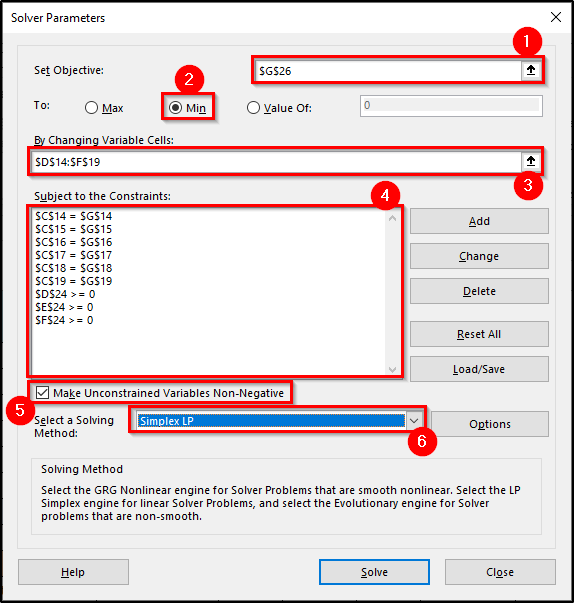
- Ayeuna, klik dina Solusi Ieu di handap. inohong nembongkeun Hasil Solver kotak dialog. Sakali anjeun ngaklik OK , hasil anjeun bakal ditingalikeun.

- Sovertor mintonkeun solusi anu dipidangkeun dina gambar di handap ieu.

Baca Leuwih lengkep: Conto jeung Excel Solver pikeun Ngaleutikan Biaya
Leuwih lengkep ngeunaan Excel Solver
Kami bade ngabahas kotak dialog Pilihan Solver dina bagian ieu. Ngagunakeun kotak dialog ieu, anjeun bisa ngadalikeun loba aspék prosés solusi. Anjeun ogé tiasa ngamuat sareng nyimpen spésifikasi modél dina rentang lembar kerja nganggo kotak dialog ieu.
Biasana, anjeun hoyong nyimpen modél ngan upami anjeun nganggo langkung ti hiji set parameter Solver sareng lembar kerja anjeun. Excel nyimpen model Solver munggaran sacara otomatis sareng lembar kerja anjeun nganggo nami disumputkeun. Upami anjeun nyimpen modél tambahan, Excel nyimpen inpormasi dina bentuk rumus anu cocog sareng spésifikasi. (Sél anu terakhir dina rentang anu disimpen nyaéta rumus array anu nyepeng setélan pilihan.)
Bisa jadi lamun Solver bakal ngalaporkeun yén éta henteu tiasa mendakan solusi, sanaos anjeun terang yén hiji solusi.kudu aya. Anjeun tiasa ngarobih hiji atanapi langkung pilihan Solver sareng cobian deui. Lamun anjeun klik tombol Options dina kotak dialog Solver Parameters, kotak dialog Solver Options ditémbongkeun dina gambar di handap ieu nembongan.
Conto Solver basajan dina Excel
Urang bisa ngadalikeun loba aspék kumaha Solver bakal ngaréngsékeun masalah.
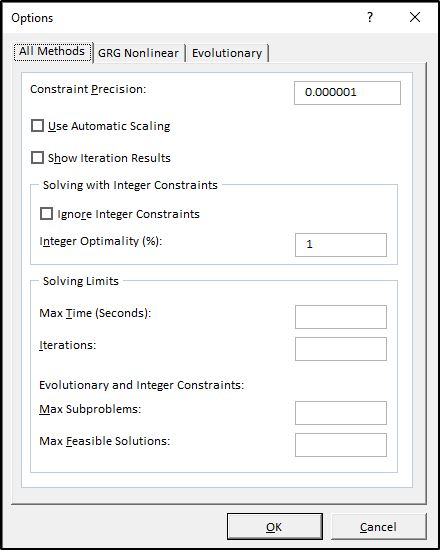
Di handap ieu pedaran ringkes ngeunaan pilihan Solver:
Constraint Precision : Sebutkeun sabaraha deukeut Sél Rumus Rujukan sareng Konstrain kedah nyugemakeun konstrain. Nyebutkeun kurang presisi bakal ngajadikeun Excel ngajawab masalah leuwih gancang.
Paké Skala Otomatis : Hal ieu dipaké nalika masalah nungkulan béda badag dina gedena- mun anjeun nyobian pikeun maksimalkeun pungsi perséntase, pikeun Contona, ku cara rupa-rupa sél nu kacida gedéna.
Témbongkeun Hasil Iterasi : Ku milih kotak centang ieu, Solver diparéntahkeun pikeun ngareureuhkeun tur mintonkeun hasil sanggeus unggal iterasi.
Abaikan Watesan Integer : Upami anjeun milih kotak centang ieu, Solver bakal malire konstrain anu nyarios yén sél tinangtu kedah integer. Ngagunakeun pilihan ieu bisa ngidinan Solver pikeun manggihan solusi nu teu bisa kapanggih disebutkeun.
Max Time : Sebutkeun jumlah maksimum waktu (dina detik) nu Anjeun hoyong Solver méakkeun on masalah tunggal. Lamun Solver ngalaporkeun yén éta ngaleuwihan wates waktu, Anjeun bisa ningkatkeun jumlah waktu nu bakal méakkeun

